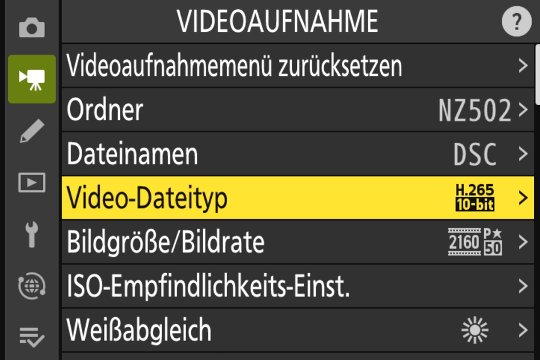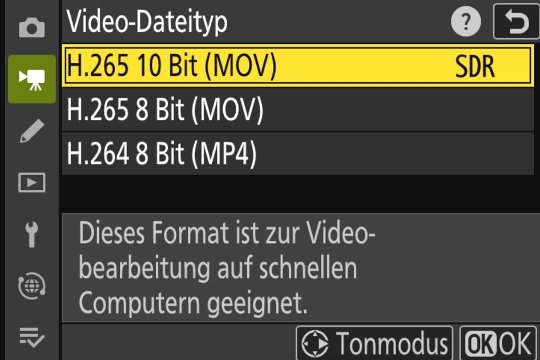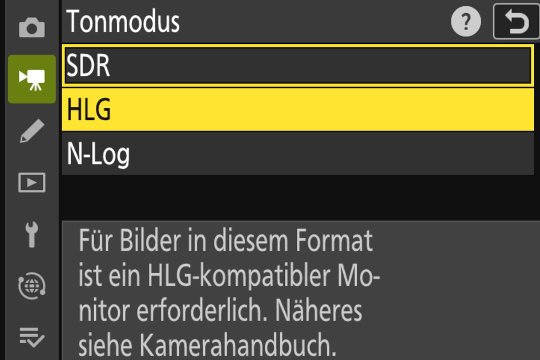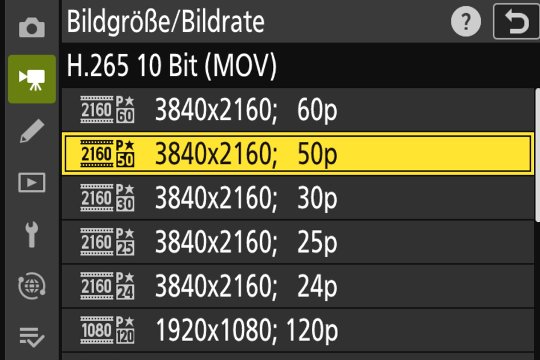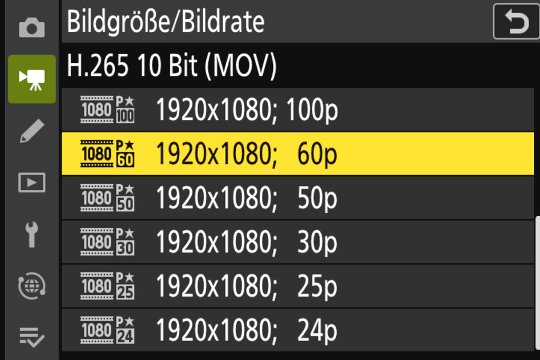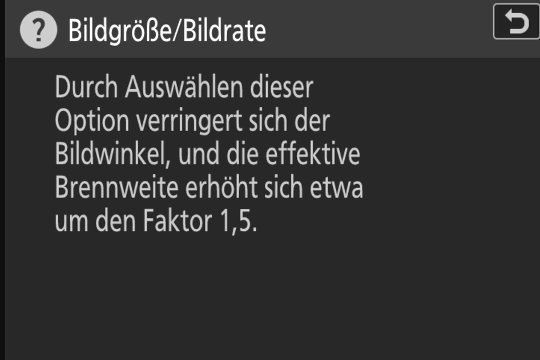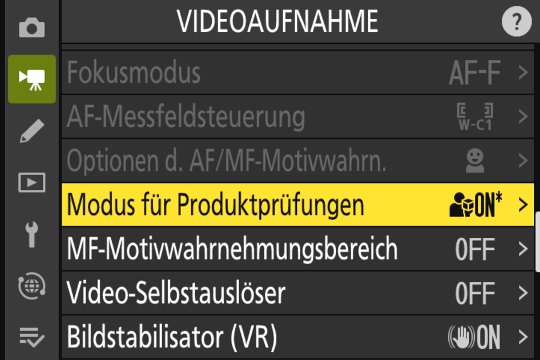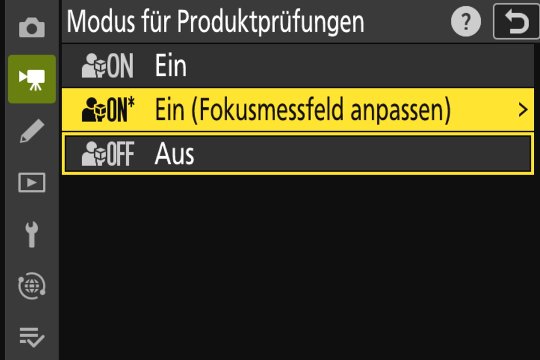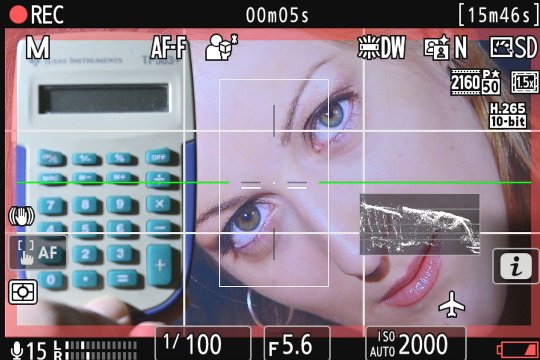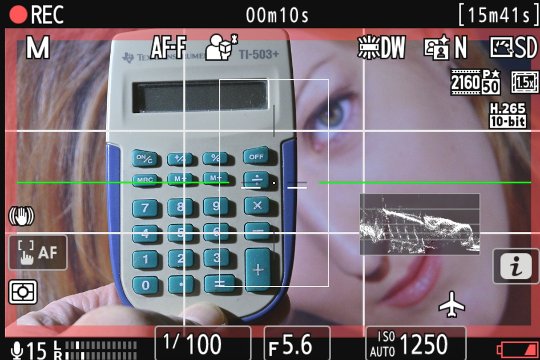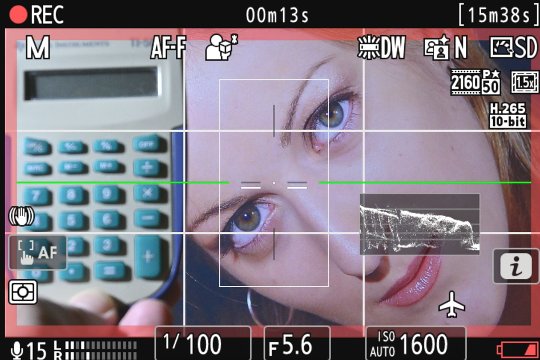Videoabteilung mit Produktshow
 Verbesserung: Dank schwenk- und drehbarem Selfie-Display wird die Nikon Z50II auch für Vlogger, Youtuber und Produktpräsentationen interessant.
Verbesserung: Dank schwenk- und drehbarem Selfie-Display wird die Nikon Z50II auch für Vlogger, Youtuber und Produktpräsentationen interessant.Wie schon bei der Z6III hat Nikon auch bei der Z50II die Videofunktionen kräftig ausgebaut. Begnügte sich der Vorgänger bei 4K/UHD mit einem H.264-8-Bit-Codec und maximal 30 Bildern pro Sekunde (30p), wählt man bei der Z50II nun zwischen H.265-10-Bit-, H.265-8-Bit- oder H.264-8-Bit-Codecs und 4K-Bildfrequenzen von 24p bis 60p.
Bei 10 Bit kommen noch drei verschiedene «Tonwerte» oder «Dynamikbereiche» hinzu: SDR Standard Dynamic Range, HLG Hybrid Log Gamma für HDR High Dynamic Range Aufnahmen oder N-Log, eine spezifische Log-Kurve von Nikon.
Bei 4K/UHD werden bei Bildfrequenzen bis 30p die Aufnahmen durch ein Oversampling der vollen Sensorbreite von 5.6K auf die 4K-Abmessungen von 3840 x 2160 Pixel heruntergerechnet und damit sehr scharfe Videos mit mehr Details erzeugt. Gleichzeitig reduzieren sich dadurch auch Bildrauschen und Moiré-Störungen.
Wird mit 50 oder 60p in 4K gefilmt, entfällt das Oversampling und der 4K-Sensorbereich entspricht einem Cropfaktor von 1,5. Oder umgekehrt ausgedrückt nimmt man mit einem Bildwinkel auf, der etwa dem 1,5-fachen des normalen Videos entspricht, man ist näher dran. Bei 50 und 60p lässt sich auch der digitale Bildstabilisator der Kamera nicht mehr zuschalten.
Neu kann man bei der Z50II nicht nur ein externes Mikrofon anschliessen, sondern den Ton auch über einen Kopfhöreranschluss überwachen. Und schliesslich wurde die maximale ununterbrochene Aufnahmedauer von 30 auf 125 Minuten verlängert.
Je nach Schreibgeschwindigkeit der Speicherkarte kann es jedoch vorkommen, dass die Aufnahme endet, bevor die maximale Länge erreicht ist. In der besten Videoqualität, H.265 10-Bit, 50 oder 60p, schreibt die Z50II rund 340 MB pro Sekunde auf die Speicherkarte.
Beim Filmen im MOV-Format kann ein Timecode aufgezeichnet werden. Er lässt sich via HDMI auch auf externe Rekorder übertragen.
Der Videomodus wird über einen kaum verfehlbaren Hebel rechts am Funktionswählrad eingeschaltet. Am einfachsten lässt es sich im Auto-Modus oder mit den Motiv-Programmen filmen. Da hat man jedoch kaum Einfluss auf die Belichtungseinstellungen.
Einschränkungen gibt es auch in der Programmautomatik (P), wo anders als beim Fotografieren die «Programmverschiebung» nicht funktioniert. In der Blendenautomatik (S) lässt sich immerhin die Belichtungszeit anpassen. Sie kann jedoch nicht beliebig verändert werden, sondern hängt von der Bildrate ab. Erst im manuellen Aufnahmemodus (M) ist man wirklich Frau oder Herr über Blende, Belichtungszeit und ISO-Werte.
Leider wird wie bei allen Z-Kameras im Videomodus auf eine Belichtungsskala verzichtet. Im Fotobetrieb zeigt sie an, ob man unter- oder überbelichtet. Für diese Information sollte man deshalb beim Filmen die «Zebra»- oder die «Waveform»-Anzeige einblenden.
Viele Foto-Einstellungen sind auch beim Filmen aktiv. Sie lassen sich speziell für Videoaufnahmen einstellen oder unverändert mit der Option «Gemäss Fotoeinstellungen» übernehmen. Die Videoparameter habe ich am einfachsten und schnellsten über das Menü via «i»-Taste verändert.
 Wir schalten um: Ein griffiger Hebel rechts vom Wählrad bringt die Nikon Z50II in den Videomodus.
Wir schalten um: Ein griffiger Hebel rechts vom Wählrad bringt die Nikon Z50II in den Videomodus.Fokussieren, verlagern und verfolgen
Die automatische Scharfstellung arbeitet mit den Kitobjektiven während des Filmens zügig, sicher und leise. Als Verbesserung zum Vorgänger funktioniert die Augenerkennung nun auch bei Videoaufnahmen.
Nach wie vor lässt sich nicht im Menü «Videoaufnahme», was eigentlich logisch wäre, sondern unter «Individualfunktionen», Abschnitt «g Video», das Verhalten des Autofokus' anpassen. Hier kann die AF-Geschwindigkeit und die AF-Tracking-Empfindlichkeit mit dem Motiv abgestimmt werden.
Die zweite Einstellung bestimmt, wie empfindlich der Autofokus auf das fokussierte Objekt reagieren soll, wenn es den Fokusbereich verlässt, oder wenn etwas anderes im Messfeld erscheint. Je höher der Wert, desto länger wird versucht, die Schärfe auf dem ursprünglichen Motiv zu halten. Sorgfältig eingestellt, lassen sich so stimmige Fokusverlagerungen erzielen.
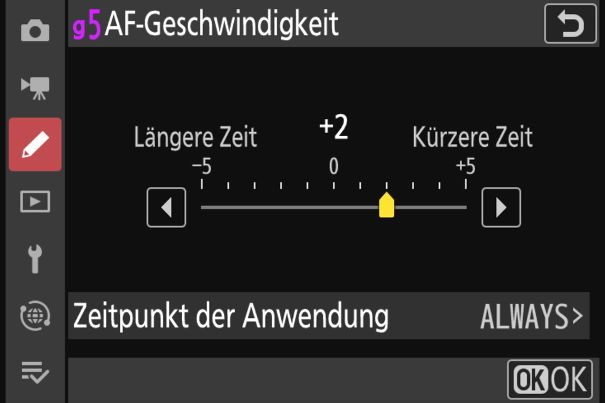 AF-Feinjustierung: Die Autofokus-Geschwindigkeit der Nikon Z50II lässt sich dem Motiv anpassen.
AF-Feinjustierung: Die Autofokus-Geschwindigkeit der Nikon Z50II lässt sich dem Motiv anpassen.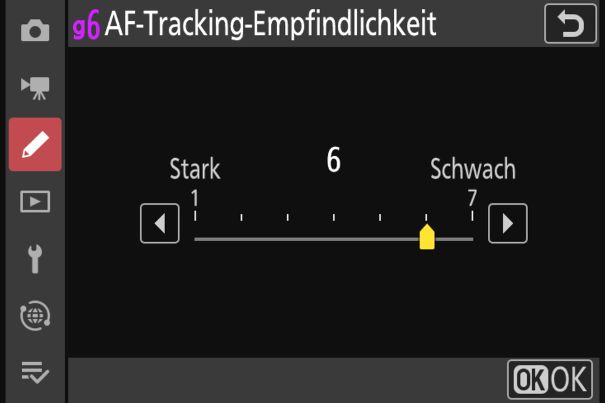 AF-Reaktionsverhalten: Die Tracking-Empfindlichkeit der Nikon Z50II bestimmt das Festhalten der Schärfe auf dem Motiv, wenn ein neues Objekt ins Bild kommt.
AF-Reaktionsverhalten: Die Tracking-Empfindlichkeit der Nikon Z50II bestimmt das Festhalten der Schärfe auf dem Motiv, wenn ein neues Objekt ins Bild kommt.Meinen üblichen AF-Verlagerungstest schaffte die Nikon Z50II ohne Probleme. Beim ersten Durchgang waren mir die Schärfeübergänge etwas zu langsam. Nachdem ich sie von Standard 0 auf + 2 erhöht hatte, erfolgten die Übergänge zwischen den Schärfepunkten in angenehmer Geschwindigkeit, auch problemlos durch Fensterscheiben hindurch nach draussen. (Anmerkung an mich: Die Fensterrahmen sollten mal wieder gereinigt werden.)
Am Silvesternachmittag besuchte ich bei klirrender Kälte den nahegelegenen Stadtweiher. Den Tieren schien das Wetter nichts auszumachen. Die Gefiederten paddelten fröhlich im Wasser umher. Ich aber war froh um Schal und «glismeti Händsche». Die wichtigsten Tasten an der Z50II konnte ich nach ein paar Zielübungen auch mit den Handschuhen einigermassen sicher bedienen.
Bei der Enten- und Gänse-Verfolgung, mal mit Tiererkennung, mal mit Vogelerkennung, reagierte der Autofokus der Kamera sehr schnell auf Äste und Blätter im Vordergrund und stellte darauf scharf. Ich habe dann die AF-Tracking-Empfindlichkeit etwas Richtung «schwach» verschoben. Danach waren auch längere Verfolgungen möglich. Es erfordert oft etwas Ausprobieren, um die optimale AF-Geschwindigkeit und -Empfindlichkeit auf neu hinzukommende Elemente zu bestimmen.
Wie hartnäckig der AF dranbleibt, hängt auch sehr von Kontrasten sowie Farben- und Grössenunterschieden zwischen verfolgtem Motiv und Hintergrund ab. Einer schwimmenden Ente folgte er zuverlässig, bis er durch starke Licht-Reflexionen auf dem Wasser durcheinandergebracht wurde. Bei einem Viech mit weissen Federn, die sich deutlich vom Hintergrund abhoben, liess er sich kaum abschütteln.
Ich wollte noch einige weitere Szenen aufnehmen, doch die Kälte forderte ihren Tribut: Der Akku machte schlapp und die Powerbank lag zuhause in der warmen Stube.
Im Tiergehege hoben sich die Ziegen gut vom Umfeld ab und wurden mit der AF-Tiererkennung der Kamera ohne Probleme verfolgt. Irgendwie merkten die Vierbeiner, dass eine Kamera auf sie gerichtet ist und zeigten gleich einen kleinen «Showkampf».
Präsentiert das Produkt!
Im Videoaufnahme-Menü der Nikon Z50II gibt es neu einen «Modus für Produktprüfungen». Gemeint ist ein spezieller Aufnahmemodus für Content Creators und Influencer. Die Kamera wechselt dabei die Schärfe vom Gesicht automatisch auf das Produkt, das vor die Kamera gehalten wird, und wieder zurück. Der Fokus bleibt nicht wie sonst auf Gesicht oder Augen des oder der Präsentierenden fixiert.
Dabei lässt sich auch die Grösse des Fokusbereichs festlegen. Dann wird erst auf das Produkt scharf gestellt, wenn es in diesem Rahmen erscheint. Natürlich liesse sich eine solche Konfiguration auch manuell einstellen, indem AF-Geschwindigkeit und AF-Tracking-Empfindlichkeit sowie das AF-Messfeld angepasst werden. Doch das übersteigt wohl das technische Verständnis der meisten Youtuber, Content Creators und Influencer bei weitem.
 Endlich einen Artikel scharf präsentieren: Der «Modus für Produktprüfungen» der Nikon Z50II macht es ohne lästige oder aufwendige Kameraeinstellungen möglich.
Endlich einen Artikel scharf präsentieren: Der «Modus für Produktprüfungen» der Nikon Z50II macht es ohne lästige oder aufwendige Kameraeinstellungen möglich.Live ins Web
Neben der vereinfachten Produktpräsentation ist die Z50II auch für einen unkomplizierten Einsatz bei Livestreaming und Videokonferenzen ausgelegt. Vloggende und Videostreamende benötigen nur ein Kabel, um die Kamera direkt mit einem Smartgerät oder Computer zu verbinden und auf der Videoplattform ihrer Wahl live zu gehen.
Die Z50II ist mit dem USB-Video- und Audiostandard UVC/UAC kompatibel. Damit ist die Kamera ohne spezielle Treiber oder Software als Webcam einsetzbar. Streaming-Video unterstützt die folgenden Bildgrössen und Bildraten: 1080/60p, 1080/30p, 720/60p, 720/30p. Das Videoformat ist MJPEG, mit Audio in PCM, 16-Bit, Stereo.
 Einfach live senden: Die Nikon Z50II unterstützt das UVC-Protokoll für unkompliziertes Streaming.
Einfach live senden: Die Nikon Z50II unterstützt das UVC-Protokoll für unkompliziertes Streaming.Manueller Eingriff
Weiss die AF-Automatik der Z50II nicht mehr weiter, darf beim Fotografieren wie bei Filmen natürlich auch manuell fokussiert werden. Dafür wird im entsprechenden Fokusmodus-Menü der Kamera umgeschaltet, da es an den Kitobjektiven keine AF/MF-Einstellung gibt.
Als Hilfe lässt sich eine Kantenhervorhebung, das sogenannte «Fokus-Peaking» im Sucher oder auf dem Bildschirm anzeigen. Die Einstellung findet man unter den «Individualfunktionen», a12, «Konturfilter». Dort lässt sich sowohl Stärke wie Farbe der Hervorhebung bestimmen.
Ein Schärfeindikator in der Aufnahmeanzeige gibt zudem an, ob das Objekt im ausgewählten Fokusmessfeld scharf gestellt ist (elektronische Einstellhilfe). Zudem leuchtet das Fokusmessfeld grün, wenn das Objekt in der Schärfe liegt. Zur genaueren Ansicht kann man das Bild auch noch vergrössert darstellen.
 Und Action: Die REC-Leuchte vorne rechts an der Nikon Z50II zeigt den Akteuren an, dass es nun ernst gilt.
Und Action: Die REC-Leuchte vorne rechts an der Nikon Z50II zeigt den Akteuren an, dass es nun ernst gilt.Aufnahmeüberwachung
Nach Drücken der Aufnahmetaste erscheint beim Filmen ein dicker roter Balken rund ums Bild. Damit erhält man die eindeutige optische Rückmeldung, dass tatsächlich aufgezeichnet wird. Auch für die Akteure vor der Kamera zeigt nun eine rote REC-Leuchte vorne an der Kamera an, dass die Aufnahme läuft. Dieses «Tally-Light» lässt sich in der Helligkeit variieren oder ganz abschalten. Der Befehl dafür findet sich weder im Videoaufnahme- noch im Individualmenü, sondern etwas versteckt im Systemmenü. Die Leuchte zeigt zudem durch Blinken an, dass die Aufnahmezeit oder der Akku zur Neige geht.
Zur Überwachung des Videosignals stellt die Z50II als Einsteiger-Kamera einige sehr professionelle Instrumente zu Verfügung. Bei der Warnung gegen überbelichtete Flächen im Bild, im Videojargon «Zebra» genannt, kann gleich zwischen zwei Anzeigemustern ausgewählt sowie ein Schwellwert- und ein Mittelton-Bereich für die Lichter bestimmt werden.
Hilfslinien in verschiedenen Gitterformen, ein virtueller Horizont, ein Fadenkreuz und sogar eine Helligkeitsinformation in Form von RGB-Histogramm oder Wellenform (Waveform) lassen sich in die Aufnahme einblenden.
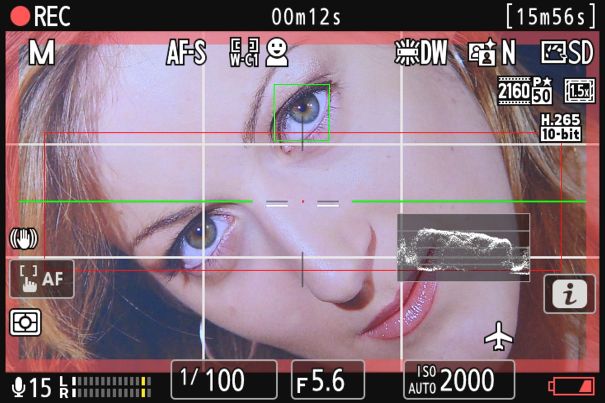 Alles unter Kontrolle: Laufende Filmaufnahme der Nikon Z50II mit Einblendung von rotem Aufnahme-Rahmen, Waveform, grüner virtueller Horizont, weisses Gitter, Videoformat, Belichtung, ISO, Weissabgleich, AF-Messfeld, Ton-Aussteuerung und Akku-Status.
Alles unter Kontrolle: Laufende Filmaufnahme der Nikon Z50II mit Einblendung von rotem Aufnahme-Rahmen, Waveform, grüner virtueller Horizont, weisses Gitter, Videoformat, Belichtung, ISO, Weissabgleich, AF-Messfeld, Ton-Aussteuerung und Akku-Status.Beeindruckende Filmbilder
Die Videobildqualität der Nikon Z50II ist bereits im Automatikmodus sehr überzeugend und sowohl bei 4K/UHD- als und Full-HD-Auflösung ausgezeichnet. Insbesondere bei Filmen bis 30p ist das Bild hervorragend, da es durch «Downsampling» heruntergerechnet wird.
Der H.265-Codec mit 10-Bit-Auflösung (4:2:0 Farbabtastung) erlaubt Aufnahmen im High Dynamic Range (HDR) mit der HLG-Technologie (Hybrid Log Gamma). Der grössere Kontrastumfang beeindruckt und ist faszinierend anzusehen, sofern Fernseher oder Monitor HLG-kompatibel sind.
Die «Picture Control»-Profile wirken sich auch auf Videoszenen aus, ausser bei N-Log- und HLG-Filmen, und können den Aufnahmen auf einfache Weise verschiedene Stimmungen verleihen oder sie künstlerisch verfremden.
N-Log-Video
Wer in «N-Log» filmt und Zeit dazu findet, kann in der Nachbearbeitung beim Colorgrading noch einiges herausholen und sich seinen eigenen Filmlook erstellen.
Bei der Log-Aufzeichnung werden die Helligkeitsstufen mithilfe einer logarithmischen Funktion digitalisiert, damit man später beim professionellen Farbgrading eine gute Basis für die Optimierung von Lichtern und Schatten hat. Log-Aufnahmen sehen dadurch im Original verwaschen, milchig und kontrastlos aus.
Dagegen lässt sich eine «Darstellungshilfe» aufrufen, die über die Live-Vorschau «gelegt» wird und die Log-Aufnahmen wieder kontrastreicher anzeigen. Die Farben des aufgezeichneten Videomaterials werden davon nicht beeinflusst.
Der Nikon-Leitfaden «N-Log Video Technical Guide» erklärt am Beispiel der Software «DaVinci Resolve» Varianten der Bearbeitung von N-Log-Videos und das Einbinden von «LUTs» oder «Lookup-Tabellen», die auf der Nikon Website zur Verfügung stehen.
Eine «LUT» erlaubt es, den Bildeindruck einer Aufnahme ohne individuelle Anpassungen mit wenigen Handgriffen zu verändern, etwa ähnlich wie Vorgaben in einer Bildbearbeitung. Im Web gibt es viele vorgefertigte LUTs, die sich eignen, um seinen Aufnahmen schnell einen bestimmten Hollywood-Look, eine Analogfilm-Anmutung, eine schrille Farbtönung oder einen verwaschenen Retro- oder Vintage-Stil zu verpassen.
Zu heiss bekommen
 Hot stuff: In der Nikon Z50II war es nach intensivem Videofilmen zu heiss geworden.
Hot stuff: In der Nikon Z50II war es nach intensivem Videofilmen zu heiss geworden.Beim Testen bis ans Limit habe ich mir beinahe die Finger verbrannt. Zuerst filmte ich mit der Z50II bei Zimmertemperatur in 4K/UHD 25p, H.265 10 Bit SDR, an einem Stück ununterbrochen, bis die 128 GB-Karte nach 60 Minuten voll war. Keine Überhitzung. Dann in 4K/UHD 50p, H.265 10 Bit SDR, auf der gleichen SD-Karte, bis nach 40 Minuten die Karte voll war. Ohne Überhitzung.
Gleich danach die Karte neu formatiert und wieder im selben Videomodus gestartet. Nach 14 Minuten hat sich die Kamera wegen Überhitzung abgeschaltet. Ich konnte sie auf der Unterseite kaum mehr anfassen, so heiss war sie geworden.
Die Abschaltung erfolgte ziemlich abrupt, ohne grosse Vorwarnung. Nur knapp eine Sekunde lang erschien die obige Mitteilung auf dem Display, dann schaltete sich die Z50II aus. Nach rund 15 Minuten Abkühlung konnten weitere 30 Minuten bis zur nächsten Abschaltung wegen Überhitzung aufgenommen werden.


 Alle Themen
Alle Themen